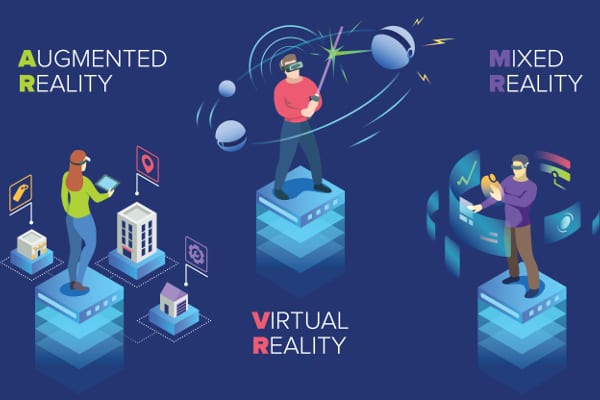幅広いジャンルのVR動画を多数配信しているDMM。
VR動画配信数は国内最多となっています。
VR動画をがっつり楽しむ上では避けては通れないサイトですね。
そこで今回は、DMMのVR動画を楽しむ方法を紹介します。
DMMのVR動画を見るために必要なもの

DMMのVR動画は
- PSVR
- PC
- スマホ
のいずれかの方法で楽しむことができます。
PSVRでDMMのVR動画を見る方法

PS4のDMMアプリがPSVR対応となったことで、PSVRでもDMMのVR動画を楽しめるようになりました。
PSVRでDMMのVR動画を楽しむには
- DMMアカウント
- DMMのVR動画
を事前に準備しておく必要があります。
詳しい視聴手順は以下↓の記事で紹介しています。

PCでDMMのVR動画を見る方法

PCdeDMMのVR動画を楽しむには、
- OculusRift/Rift s
- HTC Vive シリーズ
- WindowsMR
といったPC対応のVRゴーグルが必要になります。
DMM VR動画プレイヤーをPCにインストールし、対応のVRゴーグルを装着することでDMMのVR動画が楽しめます。
詳細な方法は以下のリンクから確認できます。
DMMのVR動画はスマホで手軽に視聴可能!
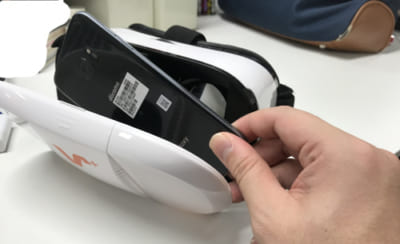
DMMのVR動画はスマホで手軽に視聴することが可能です。
- iPhone
- Android
どちらの機種でもDMMのVR動画を見ることができます。
スマホでDMMのVR動画を見る方法

基本的な操作はiPhone、Android共に同じです。
DMMのVR動画を見るために必要なもの
スマホでDMMのVR動画を見るには
- 対応スマホ
- DMMアカウント
- DMM VR アプリ
- VRゴーグル
が必要です。
1.DMMのVR動画に対応のスマホ
DMMのVR動画は全てのスマホに対応しているわけではありません。
まずは自分のスマホがDMMのVR動画に対応しているかどうか確認しましょう。
2.DMMアカウント
DMMのVR動画を見るにはDMMアカウント(無償)が必要です。
DMMのアカウントは無料で登録できる上、
といったSNSアカウントと連動させることも可能なので、簡単に作成できます。
アカウント作成は下記のURLにアクセスし、右上の「ログイン(マイページ)」マークから「会員登録」をクリッタップすれば、登録画面に進むことができます。
3.DMM VR動画アプリをダウンロードする
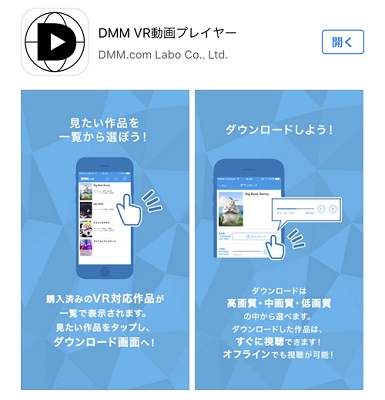
DMMのVR動画をスマホで見るにはDMMのVR動画アプリを無料ダウンロードする必要があります。
アプリストアで「DMM VR」と検索すれば簡単に見つけることができます。
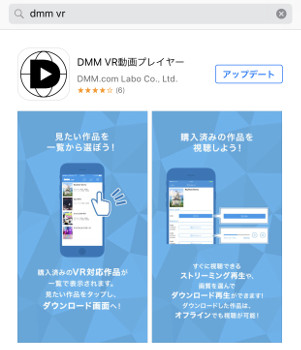
「DMM VR動画アプリ」の他に通常の「DMM動画アプリ」があるので間違えないように注意しましょう。
「DMM動画アプリ」ではVR動画を視聴することができません。
4.スマホ用VRゴーグルを用意する

DMMのVR動画はVRゴーグルなくても見れます。
が、VRゴーグルがないと、ただの普通の動画を見るのと変わりがありません。
VRの魅力を存分に楽しみたいのならば、VRゴーグルは必ず用意しましょう。
現在では安くて手頃なVRゴーグルも多数発売されているので、用意するのにそこまで負担にはならないでしょう。
↓おすすめのVRゴーグルはこちら↓
準備ができたらDMMの無料VR動画見てみよう!

必要なものが一通り揃ったら、動作確認も兼ねてまずはDMMの無料VR動画を見てみましょう。
1.無料VR動画の入手!
DMMの無料VR動画を入手するためにまずは下記の”無料VR動画ページ”にアクセスします。
DMMにログインしていない場合はログインしましょう。
DMMの無料VR動画一覧が表示されたら、
【ライブラリに追加!】
をタップして無料VR動画を入手しましょう。
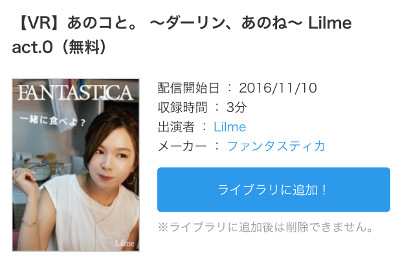
※DMMにログインしないと【ライブラリに追加!】が表示されないので事前にDMMにログインておきましょう。
2.スマホの「DMM VR動画アプリ」を起動!
無料VR動画の入手が完了したら、「DMM VR動画アプリ」を起動しましょう。
アプリを起動するとログイン画面が表示されるので同じアカウントでログインしましょう。
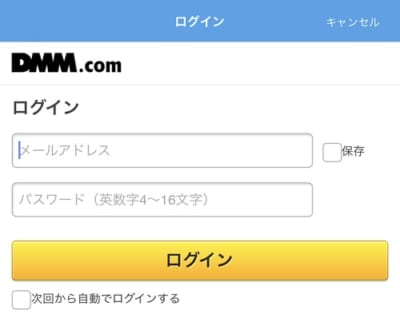
ログインすると自動で同期され、入手したVR動画が表示されます。
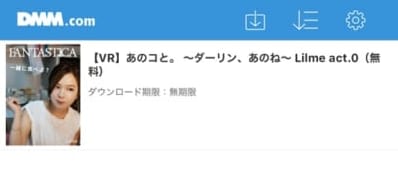
※アプリとの同期具合によっては反映されるまでに時間がかかる場合があります。
見たいVR動画をタップすると、ダウンロード画面が表示されるので、
- 高画質
- 中画質
- 低画質
好きな画質をタップしてダウンロードしましょう。
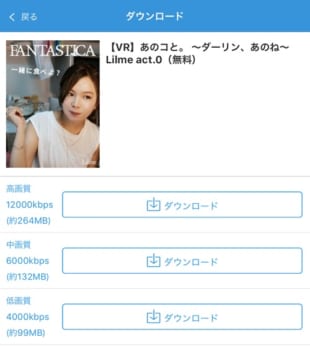
ストリーミングでも視聴可能ですが、ネット環境に影響されやすく動画が途中で止まったりすることがあるので、スムーズに見るためにもダウンロードをおすすめします。
3.VR動画を再生!
ダウンロードが完了するとダウンロードボタンが「再生」ボタンに変わります。
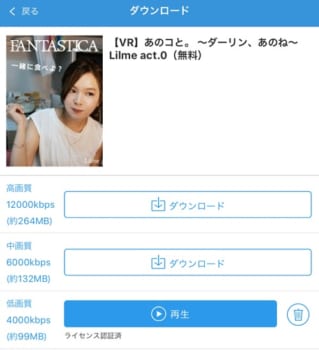
あとは再生ボタンをタップし、スマホ用VRゴーグルにセットして視聴するだけです。
VRゴーグルに装着する前に、指で画面をなぞって映像を動かして見やすい角度にしてから見始めると見やすくなります。
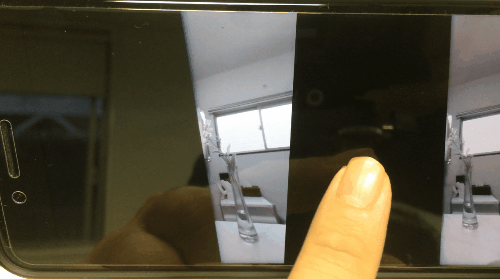
VRゴーグルなしでDMMのVR動画を見る場合
DMMのVRゴーグルは最初の設定ではVRゴーグル用の2分割の画面になっています。
右下の”山のようなマーク”をタップすると分割表示から1画面表示となり、VRゴーグルなしでも楽しめるようになります。

ここまでざっくりスマホでVR動画を見る方法を紹介しましたが、機種ごとに細かい設定などが違う場合があるので、しっかりと操作方法を知りたい人は以下↓の記事を参考にしてください。


DMMの有料VR動画を見てみよう!

無料のVR動画で満足できなくなったら、有料のDMM VR動画を見てみましょう。
無料のVR動画よりも画質も動画数も圧倒的に良くなっています。
DMMの有料VR動画を見る方法
DMMの有料VR動画は大まかな流れは無料VR動画の見方と同じです。
VR動画を入手する際に購入処理を行うか、行わないかの差です。
DMMの有料VR動画の購入する前に・・・
DMMでVR動画を購入するには自分のDMMアカウントにクレジットカードの登録もしくはDMMポイントをチャージする必要があります。
クレジットカードを登録する。
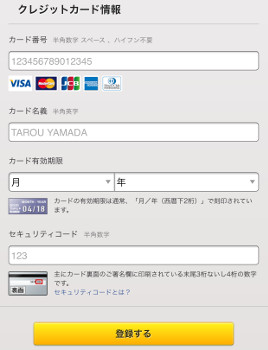
クレジットカードの登録はマイページのお客様情報から登録が可能です。
また、VR動画を購入時の「お支払い方法の選択」という画面でも登録処理が可能です。
クレジットカード以外の支払い方法
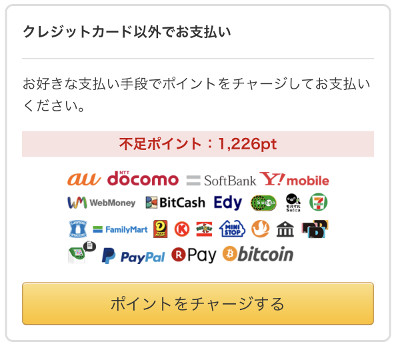
DMMではクレジットカード以外でも支払いを行うことができます。
DMMのポイント「Dポイント」を購入し、そのDポイントで支払うという流れです。
Dポイントは「500円=505ポイント」から購入できます。
Dポイントは電子マネーやコンビニ支払いで購入できるほかに、iTuneなどのようにコンビニで「DMMポイントカード」を購入してチャージすることが可能です。
DMMの見たいVR動画を購入する
下記リンクからDMMにアクセスし、見たいVR動画がないかチェックします。
見たいVR動画を見つけたら、その作品をタップします。
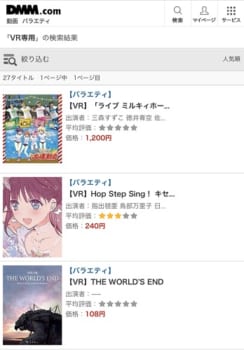
タップしたVR動画のページが表示されたら【今すぐ購入する】をタップします。
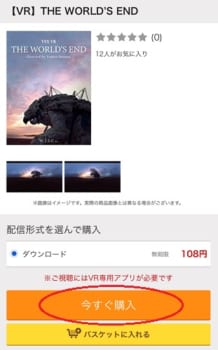
購入確認画面が表示されるので、支払い方法など確認して、問題無ければ【購入を確定する】をタップします。
クレジットカード支払い希望でクレジットカード未登録の場合はこの画面で設定を行うことも可能です。
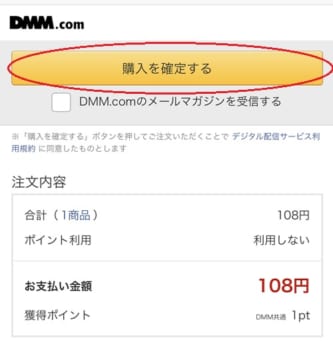
購入が完了したら「DMM VR動画アプリ」を起動します。
アプリ起動後、無料VR動画を見た時と同じようにDMMアカウントでログインし、同期させます。
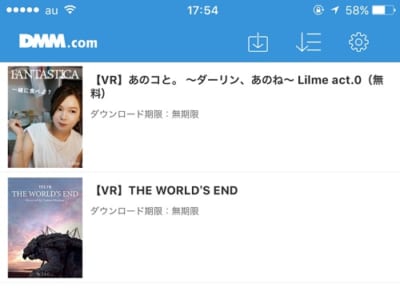
同期後、VR動画一覧に購入した作品が表示されるので、あとはダウンロードして視聴するだけです。
まとめ
難しそうに見えますが、やってみると案外簡単にVR動画を視聴することができます。
DMMは有料のVR動画配信がメインですが、無料のお試しVR動画だけでも楽しめるものはいくつかありますし、会員登録自体も無料なので、まずはDMMに無料登録して無料のVR動画を楽しむだけでも良いと思います。
気になる方は是非、DMMのVR動画を試してみてください。
ご紹介した方法であれば問題なく楽しめると思います。